В iOS 12 Apple представила некоторые новые функции в приложении «Фотографии», которые призваны облегчить вам поиск, обмен и использование вашей коллекции фотографий. Вот как максимально использовать их.
Наиболее заметным дополнением в приложении «Фотографии» является новый Для тебя вкладка, которая заменяет старые вкладки Memories и Shared и объединяет их функции — вместе с любыми общими альбомами iCloud, которые у вас могут быть — в одной панели прокрутки.
Подпишитесь на канал MacRumors YouTube, чтобы увидеть больше видео.
Вкладка «Для тебя»: обмен предложениями
В верхней части вкладки «Для вас» находится ваша последняя Поделиться предложениями появляются. Если приложение распознает кого-то на фотографиях, оно спросит, хотите ли вы поделиться с ним коллекцией, в противном случае можно выбрать опцию «Поделиться с друзьями»? Показано.
Отличный способ совместного использования фотографий в iOS 12 заключается в том, что если у ваших друзей есть какие-либо изображения, относящиеся к тому же событию, времени или месту, им также будет предложено отправить их обратно вам, что позволит вам заполнить любые пробелы в ваша коллекция.
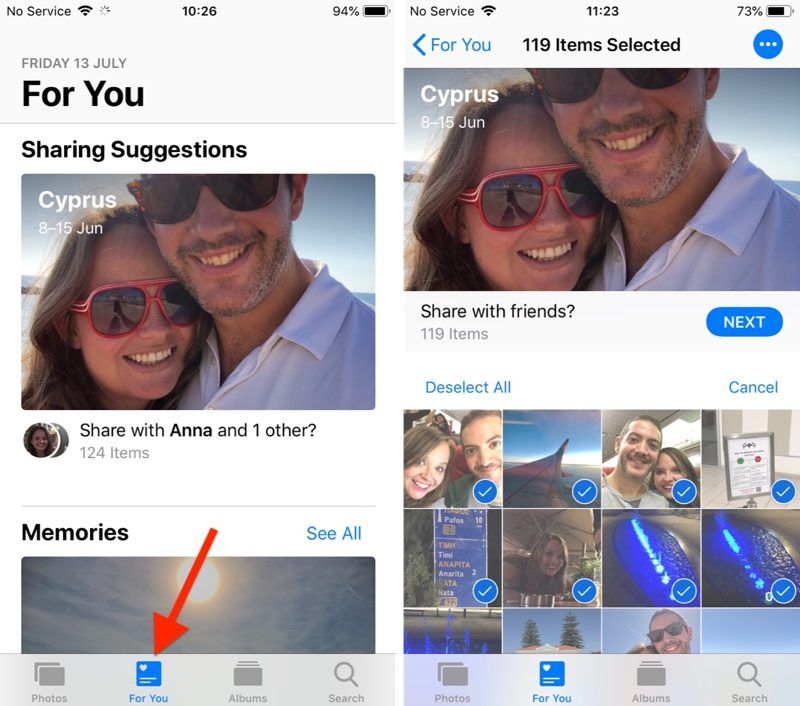
Коснитесь карточки «Предложения для обмена», и вы попадете на экран, где сможете выбрать фотографии, которыми вы хотите поделиться. Нажмите Выбрать а затем нажмите на любые фотографии, которые вы не хотите включать, или выберите Убрать выделение со всего а затем нажмите те, которые вы хотите поделиться.
выберите следующий выбрать людей в ваших контактах, с которыми вы хотите поделиться фотографиями. Нажмите Поделиться в сообщениях когда вы закончите — просто обратите внимание, что любой, имеющий доступ к общей ссылке на фотографию, сможет просматривать фотографии.
Для тебя Вкладка: Воспоминания
Сразу под разделением предложений вы найдете Воспоминания, который объединяет различные фотографии и видео, которые вы сделали в прошлом, в определенные коллекции памяти. Без каких-либо шагов с вашей стороны, Memories предоставляет вам автоматический домашний фильм из этих прошлых семейных встреч или отпусков.
Нажмите на память, и вы увидите список всех фотографий и видео, содержащихся в памяти (нажмите Показать больше чтобы увидеть больше, чем резюме), географическое положение, в котором были сделаны фотографии, близлежащие фотографии и связанные воспоминания, которые могут вас заинтересовать.
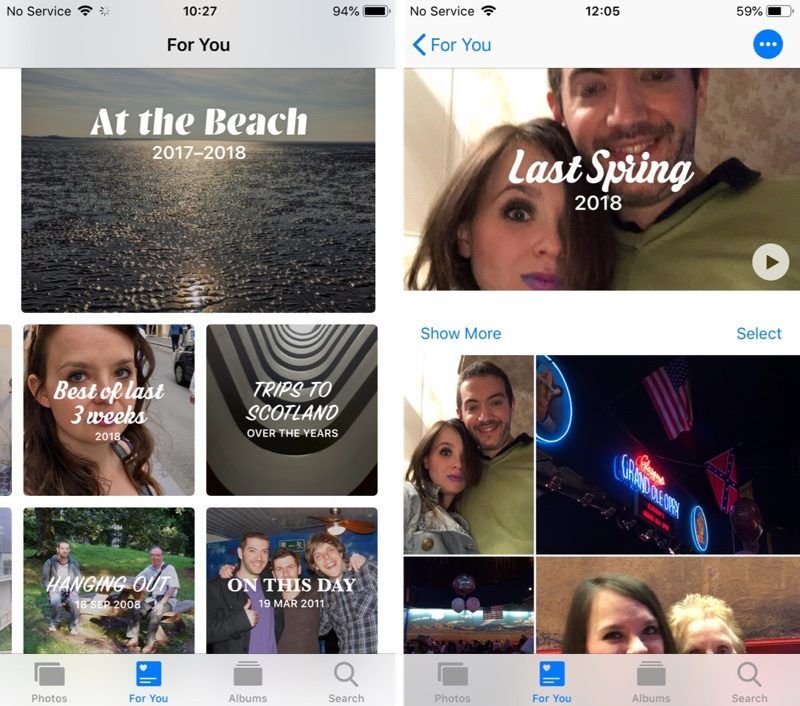
Если вы нажмете кнопку воспроизведения, чтобы начать просмотр памяти, вы также можете использовать ряд параметров настройки для ее редактирования. Подробнее о редактировании воспоминаний в Фото смотрите в нашем специальном руководстве.
Обратите внимание, что нажав Выбрать На этой странице удаление фотографии не только удаляет ее из памяти, но также удаляет ее из вашего iPhone и библиотеки iCloud. Последние две опции в самом низу экрана позволяют вам добавить память в память или удалить ее навсегда.
Если ваше устройство поддерживает 3D Touch, вы также можете нажать на любую память на вкладке «Для вас», чтобы просмотреть ее содержимое, а затем пролистать список параметров, чтобы добавить его в свои любимые воспоминания, удалить память или заблокировать ее.
Для вас: вкладка «Общий альбом»
В нижней части вкладки For You находится любой Активность общего альбома связанные с вашей учетной записью iCloud.
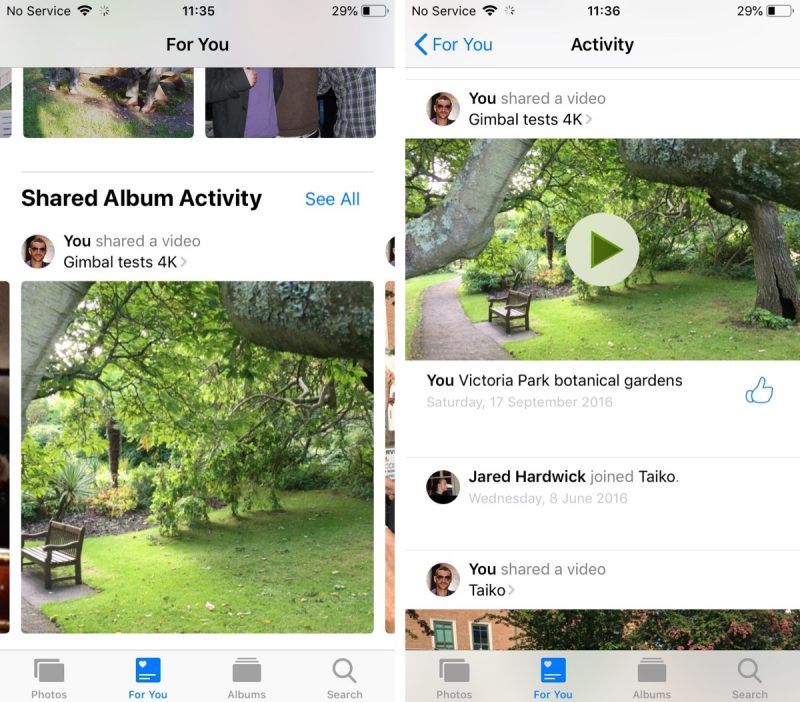
В этом списке перечислены альбомы iCloud, которыми вы поделились, а также альбомы, которыми поделились другие пользователи. Отсюда вы можете просматривать фотографии и видео, «лайкать» их большими пальцами, читать комментарии или добавлять свои собственные.
Как использовать расширенный поиск
В iOS 12 функция поиска фотографий в Поиск вкладка более интеллектуальна, чем раньше, поэтому вам легче найти наиболее подходящие фотографии для вас из событий, людей или мест.

Вы также можете объединить несколько поисковых терминов, чтобы сузить результаты. Просто начните вводить имя человека, дату, место или слово типа «кошка», «пляж», «жилет» или «селфи», и приложение «Фотографии» предложит похожие или идентичные проиндексированные поисковые термины, которые вы можете нажмите, чтобы добавить в поле поиска.
Tag: Фотогид
Оцените статью!

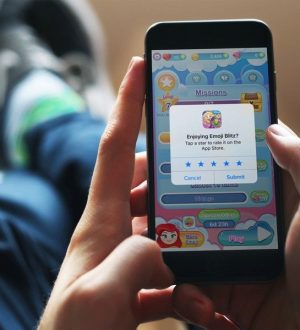

Отправляя сообщение, Вы разрешаете сбор и обработку персональных данных. Политика конфиденциальности.